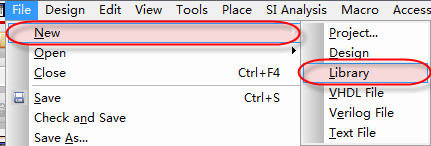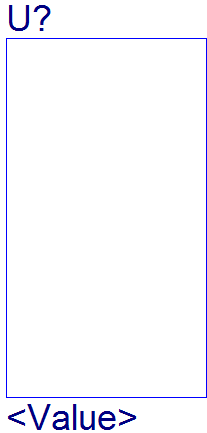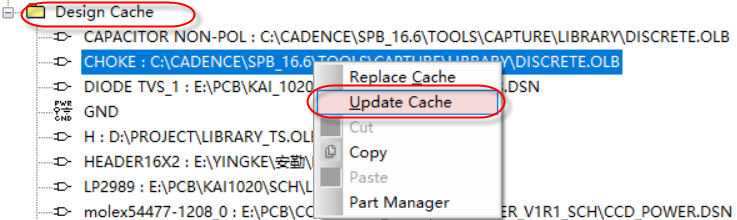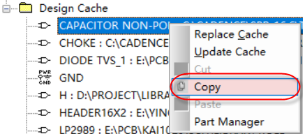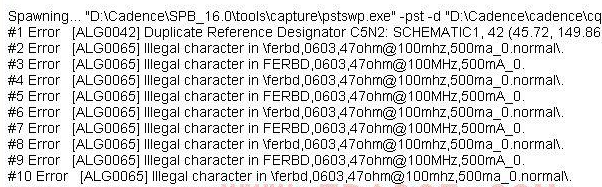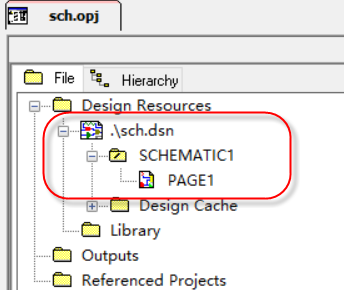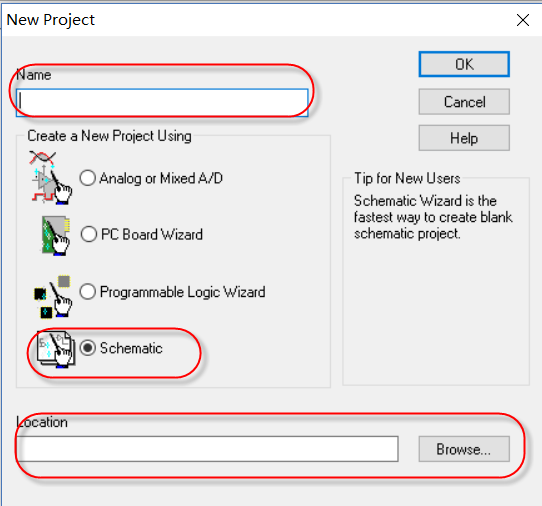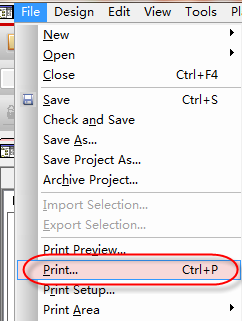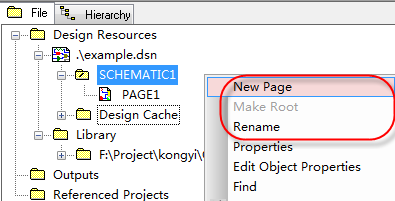- 全部
- 默认排序
答:第一种方法:orcad档的原理图是支持跨原理图进行拷贝的,可以点击元器件,按Ctrl+C与Ctrl+V进行元器件的拷贝与粘贴。第二种方法,可以将整个原理图所用到的库文件全部拷贝到自己的库中,操作的方法与步骤如下所示:第一步,点击File→New Library,新建一个库文件,做为自己的封装库,如图2-61所示; 图2-61 新建封装库示意图第二步,选中原理图中所用到的封装库文件,在Design Cathe中,全部选中,先选中第一个,然后按住Shift,选中最后一个,这样
答:操作方法如下所示:第一步,按照前面所述的方法,新建一个库文件,绘制好外形框;第二步,点击右侧边栏Place Pin Array,按一定排列顺序来放置管脚,如图2-66所示, 图2-66放置序列管脚示意图第三步,弹出的Place Pin Array属性框编辑需要放置管脚的个数数目以及属性即可,参数设置含义如下所示:l Starting Name:起始管脚的名称,这个先设置数字,后面编属性统一更改;l St
答:我们在设计过程中,需要对一些封装库进行批量的去更新,操作的方法步骤如下所示:第一步,新建一个库文件,把需要更新的封装库文件复制到该路径下;第二步,在原理图根目录下,找到当前设计库文件Design Cathe,选择需要批量更新那个封装库,点击鼠标右键,执行Update Cathe,进行器件的更新,如图2-67所示; 图2-67封装库元器件更新示意图第三步,在弹出的界面选择选择Yes,进行下一步的操作,弹出的界面选择是,完成对改类型封装库文件的更新,如图2-68所示; 图2-
答:在设计原理图的时候,很多封装库的元器件都是从别的原理图拷贝的,很多的路径都是初始调用这个器件的路径,不在本身电脑的路径下,这样更新器件的时候,封装的路径找不到,我们就需要批量替换封装库的路径为本地路径,操作方法如下:第一步,菜单栏点击File-New Library,新建一个库在本地的路径,建好会出现在下方的Library路径下面;第二步,在当前设计的库路径下Design Cathe中找到要批量替换的那个库文件的名称,选中复制,然后粘贴到新建的本地的库路径下,如图2-69所示; 图
答:orcad当前设计中,所用到库在原理图页面下方的Design Cathe里,在绘制原理图时,可能很多部分是从别的原理图拷贝而来,所以Design Cathe中就会存在一些非法字符,从而影响网表的输出,我们就需要将Design Cathe中的非法字符消除,消除的步骤如下:第一步,点击菜单File→New Library,新建一个库在当前设计的路径下,注意保存的时候不要在路径上出现非法字符,如含有括号、百分号等;第二步,在Design Cathe中找到库路径中含有非法字符的那个库文件,选中库文件
答:在orcad中新建的封装库,会自动生成一些默认的属性,如果需要添加一些特殊的属性,需要手动自己添加,添加的方法如下;第一步,打开库文件,点击Options→Part Properties,编辑器件的属性;Ø 弹出属性对话框,点击右侧New…,,添加新的属性,如图2-95所示; 图2-95添加新的属性示意图第二步,在New Property中,Name选项输入新的属性的名称,Value值一栏输入新的属性的参数值即可;第三步,点击ok选项,保存库文件,新的属性就添加好了。
答:在orcad中创建原理图工程的步骤如下:第一步,打开orcad软件,执行菜单File→New Project…,如图3-1所示,在弹出的界面中选择输入工程的名称,选择工程的类型是原理图Schematic,Location选择工程文件需要存储的位置; 图3-1 新建工程文件示意图第二步,点击OK以后,创建好工程文件,工程文件下面会自动产生一个后缀为DSN的文件,DSN文件下有一个SCHEMATIC1文件,文件下面是PAGE1的原理图页面,如图3-2所示,在DNS文件右键可
答:平坦式原理图在电路设计中是用的非常多的,这里我们介绍一下平坦式原理图的绘制的方法,按照下面的步骤即可第一步,打开Orcad原理图设计工具,我们需要新建一个工程,如图3-103所示,新建工程以后,然后输入工程的名称,选择工程的存储路径,如图3-104所示,点击OK,即新建了我们的平坦式原理图, 图3-103 新建平坦式原理图示意 图3-104 平坦式原理图名称与存储路径修改示意图第二步,创建了上述的平坦式原理图以后,可以看到整个原理图的框架就搭好了,
答:我们通过Orcad软件绘制完成原理图以后,会进行检查或者是发给别的工程师进行检查,这是需要将原理图文件打印成pdf文件,在打印的时候,我们发现一个问题,就是有时候输出的pdf的排序并不是按照我们原理图的排序,而是乱的。这时候就会有这样的一个疑问,我们输出的pdf文件的页码顺序是怎么决定的呢,应该怎么排,我们输出的pdf文件的页码顺序才是按照原理图的来的呢,下面我们就给大家介绍下:第一步,我们首先打开任意一份原理图,或者是新建的原理图,只要指定Title Block的路径,在原理图的右下角都是
答:我们使用Orcad软件创建新的工程的项目的时候,每一个层间会有很多的类目,很多时候分的不是非常清楚,这里我们就从新建工程开始,把每一个类目的具体含义都给大家介绍一下,这样以后就不会有问题了。第一步,我们在新建原理图的时候,如图3-200所示,这里可以选择Project或者是Design,这个是原理图设计文件,选择Library是原理图库文件。如果选择的是Project文件的话,是一个整个的工程文件,进入之后呢,需要设置工程的名称,选择存储路径,选择Design设计的话,新建的就是一个设计文件

 扫码关注
扫码关注